
一些网友表示自己的电脑无法连接网络进行使用,查看网络适配器的话发现其中出现“系统资源不足 无法完成请求的服务”的提示,那这个时候该怎么处理呢?
步骤如下:
1:从求助者的截图看,这是一个网络适配器异常。

2:第一时间更新这个网卡的驱动程序。最匹配的是设备自带的驱动程序光盘,其次是设备官网下载匹配的驱动程序也行。
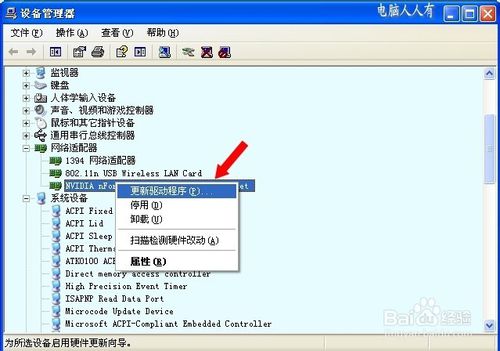
3:最后,使用第三方软件更新驱动程序。因为此时电脑已经无网,所以需要到好的电脑中下载带万能网卡驱动程序的软件,保存在u盘,再插入有问题的电脑上进行自动更新。比如驱动精灵、驱动人生等都有自带万能网卡驱动的版本。
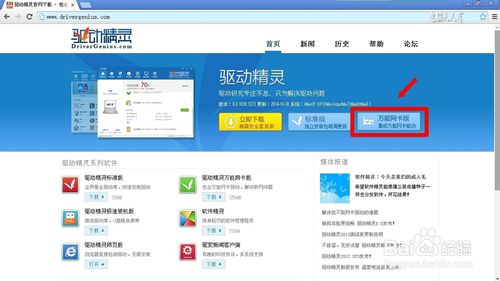
4:还遇到过这样的问题,一个第三方自动更新的软件说已经是最新的驱动了,无需更新(使用有线宽带,更新无线驱动程序)。另一款软件就给出了正确的网卡驱动程序,从而解决了无线网络识别所有的无线网络,唯独不能识别自家无线网络讯号的问题。于是,及时备份这个网卡驱动程序,以便重装系统用它还原。
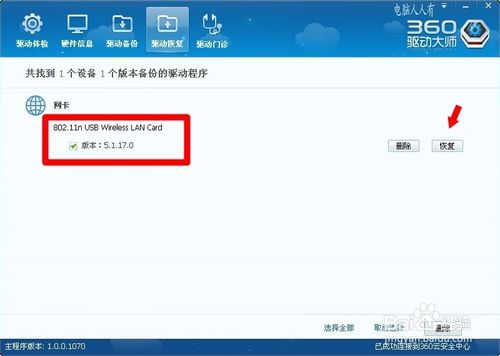
5:如果网卡驱动程序更新之后还是不行,可能是操作系统的问题导致的。
如果是windows7操作系统,可以使用修复系统的办法:开始→运行→输入:CMD 点击确定(或按回车键),打开命令符窗口。
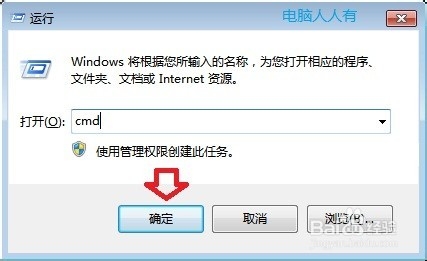
6:在命令符窗口中输入修复命令: sfc /scannow (回车执行)
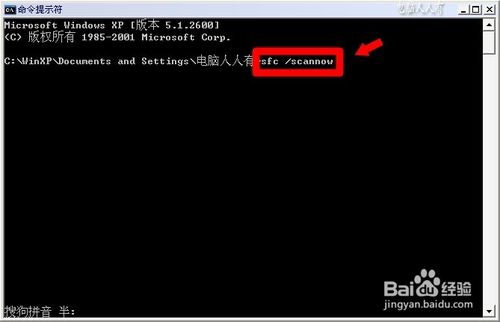
7:除此之外,磁盘异常也会引起这类毛病。如果是机械盘,且从来没有进行过碎片整理,不妨对系统盘(通常是C盘)进行一个碎片整理。
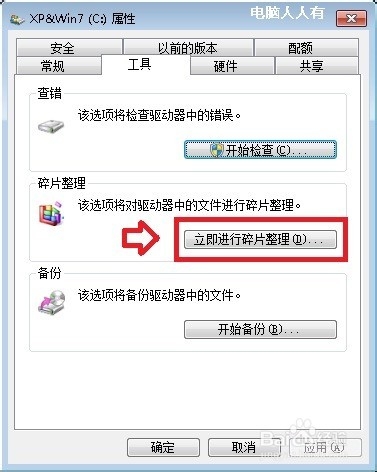
8:磁盘自检也是可以的,因为磁盘坏道也能导致程序出错。步骤是:右键点击C盘→属性→工具→查错→开始检查(系统盘可能会在重新启动之后进行,需要用户予以确认)
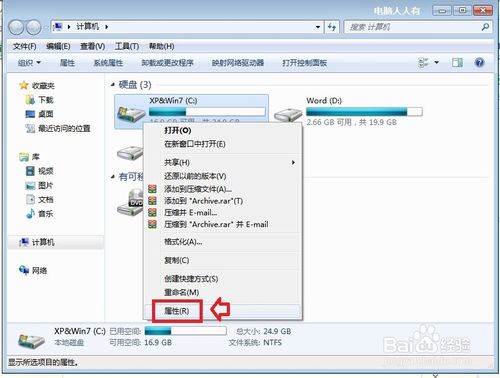
uc电脑园提供的技术方案或与您产品的实际情况有所差异,您需在完整阅读方案并知晓其提示风险的情况下谨慎操作,避免造成任何损失。

未知的网友